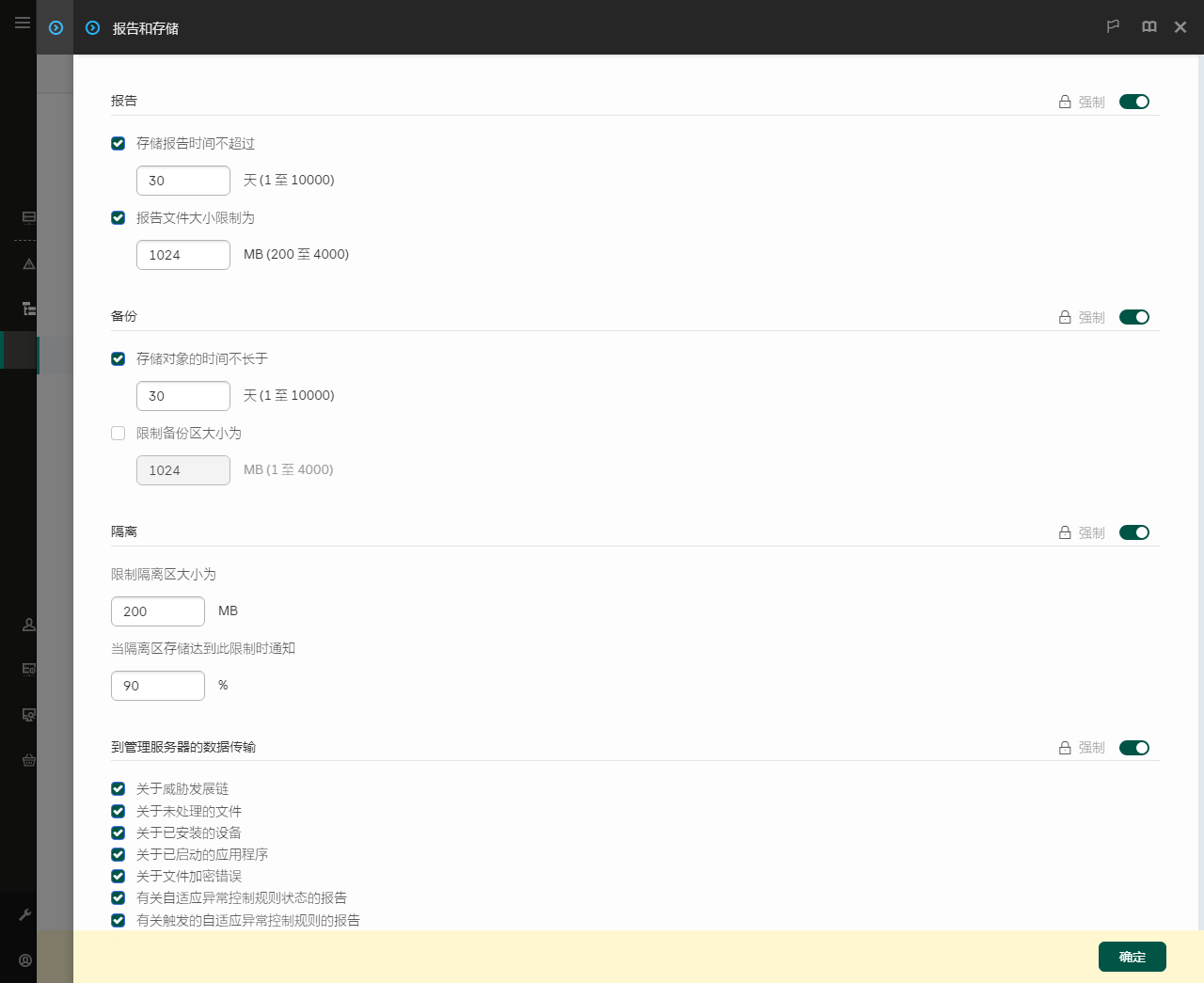接收有关安装在用户计算机上的应用程序的信息
要创建优化的应用程序控制规则,建议首先思考一下公司 LAN 中的计算机上使用的应用程序。若要执行操作,您可以获得以下信息:
- 公司局域网络中所用应用程序的供应商、版本和本地化语言。
- 应用程序的更新频率。
- 公司中所使用的应用程序使用策略(这可能是安全策略或管理策略)。
- 应用程序分发包的存储位置。
有关已安装应用程序的信息由 Kaspersky Security Center 网络代理提供(应用程序注册表文件夹)。您还可以使用“清查”任务获取可执行文件的列表(可执行文件文件夹)。
查看应用程序信息
有关在公司局域网计算机上使用的应用程序的信息可在“应用程序注册表”文件夹和“可执行文件”文件夹中找到。
要在“应用程序注册表”文件夹中打开应用程序属性窗口:
- 打开 Kaspersky Security Center Administration Console。
- 在管理控制台树中,选择“附加 → 应用程序管理 → 应用程序注册表”。
- 选择应用程序。
- 在应用程序的上下文菜单中,选择“属性”。
要打开“可执行文件”文件夹中的可执行文件的属性窗口:
- 打开 Kaspersky Security Center Administration Console。
- 在管理控制台树中,选择“附加 → 应用程序管理 → 可执行文件”文件夹。
- 选择可执行文件。
- 在可执行文件的上下文菜单中,选择“属性”。
要查看该应用程序及其可执行文件的常规信息以及安装了该应用程序的计算机的列表,请打开在“应用程序注册表”文件夹或“可执行文件”文件夹中选择的应用程序的属性窗口。
更新有关已安装应用程序的信息
从 Kaspersky Endpoint Security 12.3 for Windows 开始,应用程序控制组件与可执行文件数据库的操作得到了优化。从计算机中删除文件后,Kaspersky Endpoint Security 12.3 for Windows 会自动更新数据库。这可以使数据库保持最新并节省 Kaspersky Security Center 资源。
为了使已安装应用程序的数据库保持最新,必须启用向管理服务器发送应用程序信息(默认启用)。
如何在 Web Console 和云控制台中启用应用程序信息提交
页面顶部